火绒打开软件安装拦截的方法
2022-11-10 14:29:50作者:极光下载站
很多小伙伴都喜欢使用火绒软件来保护自己的电脑,因为火绒软件在保护我们电脑的同时,还能检测各类威胁,并且通过信息分析来得出解决威胁的方法,十分的方便高效。有的小伙伴在使用火绒安全软件的时候可能会因为误操作而将软件安装拦截功能关闭,导致我们电脑的防御性能降低,那么我们该怎么重新开启软件安装拦截功能呢,其实很简单,我们只需要打开防护中心选项,再打开系统防护就能在页面中找到软件安装拦截选项,将该选项的开关按钮开启即可。有的小伙伴可能不清楚具体的操作方法,接下来小编就来和大家分享一下火绒打开软件安装拦截的方法。
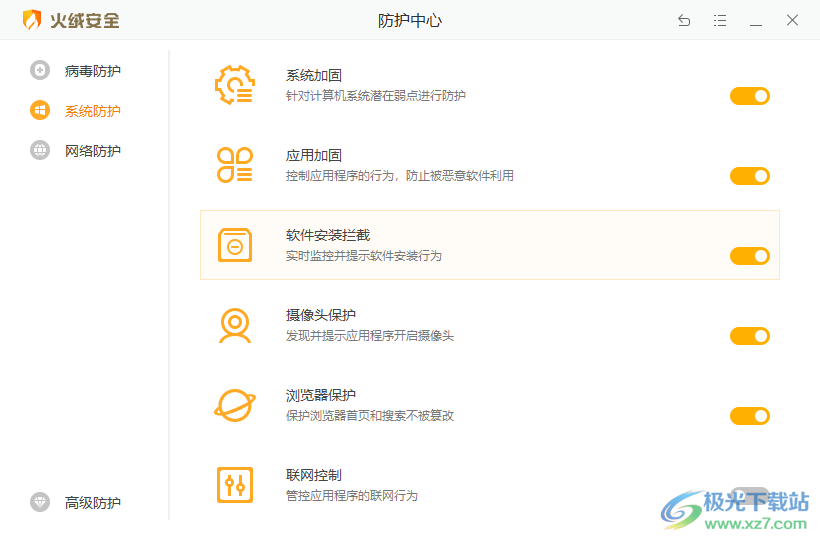
方法步骤
1、第一步,我们先打开火绒软件,然后在页面中点击选择“防护中心”选项
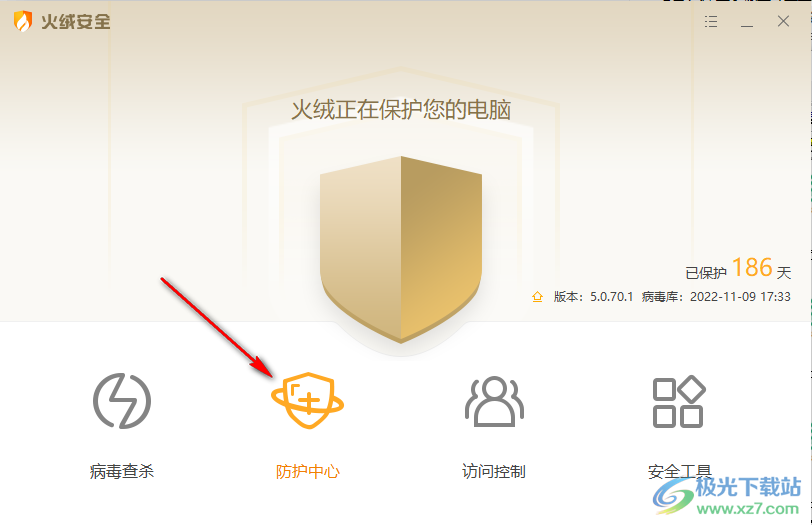
2、第二步,接着我们在防护中心页面中找到并点击选择“系统防护”选项
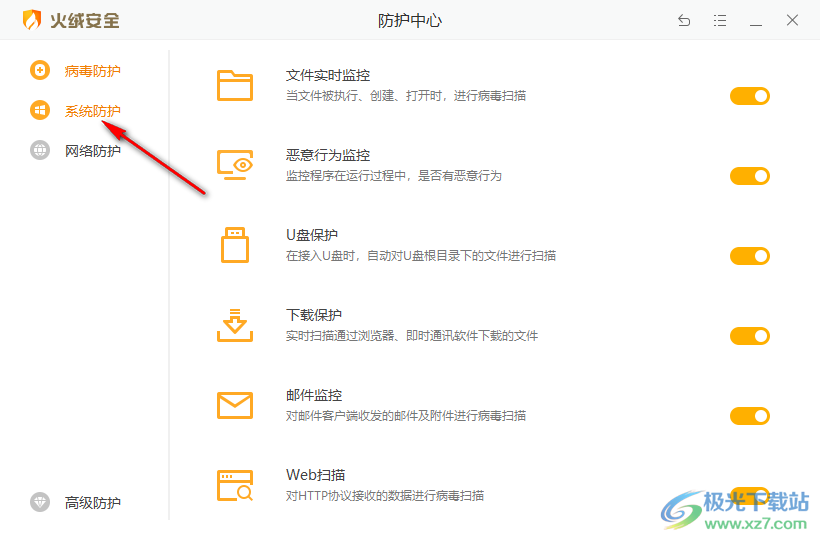
3、第三步,进入系统防护页面之后我们在页面右侧找到“软件安装拦截”选项,可以看到该选项处于关闭状态
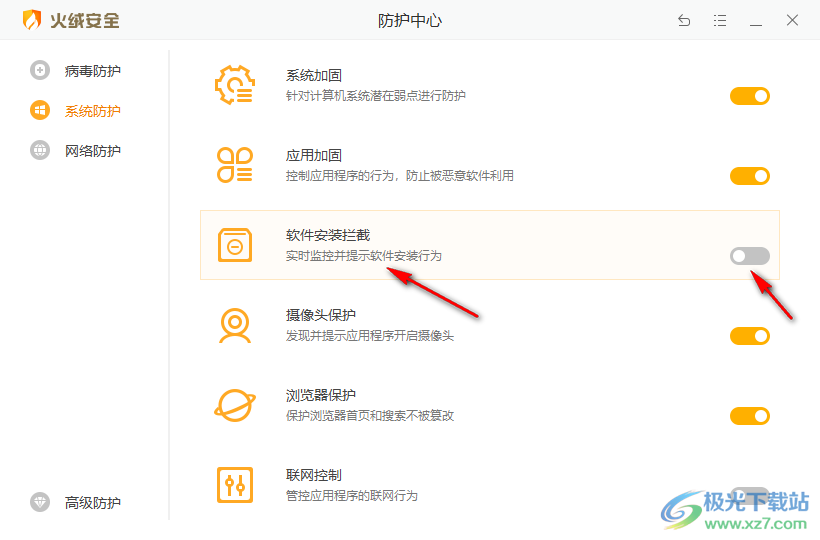
4、第四步,我们将“软件安装拦截”选项的开关按钮点击开启即可

以上就是小编整理总结出的关于火绒打开软件安装拦截的方法,我们先打开火绒软件,然后点击防护中心选项,接着在防护中心页面中点击系统防护,再在右侧页面中找到“软件安装拦截”选项,将该选项的开关按钮开启即可,感兴趣的小伙伴快去试试吧。
